Архивация данных средствами Windows 7
 Для пользователей Windows 7 предлагается весьма удобный сервис по архивации данных Windows 7, который называется «Архивация и восстановление». Запускается он так: «Пуск» — «Панель управления» — «Архивация и восстановление».
Для пользователей Windows 7 предлагается весьма удобный сервис по архивации данных Windows 7, который называется «Архивация и восстановление». Запускается он так: «Пуск» — «Панель управления» — «Архивация и восстановление».
Перед запуском этой программы следует к ПК подключить внешний жесткий диск, подготовленный для хранения на нем архивных данных.
Окно программы «Архивация и восстановление» показано ниже на скриншоте:
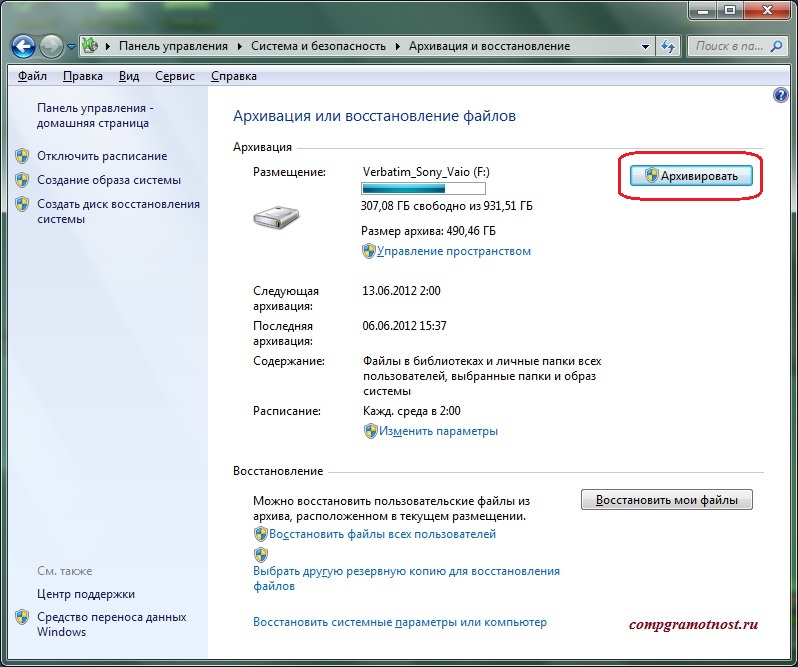
Окно программы «Архивация и восстановление» Windows 7
Данная программа позволяет создавать архивы как в ручном режиме, так и автоматически по заданному расписанию (например, еженедельно в указанный день недели и в указанное время). Рассмотрим сначала ручную архивацию данных Windows 7, а затем — автоматическую архивацию.
Ручная архивация данных Windows 7
Для ручной архивации данных Windows 7 достаточно в открывшемся окне «Архивация и восстановление» нажать на кнопку «Архивировать». Если кнопка «серая» и нажать на нее невозможно, значит, к компьютеру не подключен внешний жесткий диск, на который можно выполнить архивацию. Кнопка «Архивировать» обведена выше на рисунке в красную рамку.
Если внешний жесткий диск для архивации данных Windows 7 есть, и он подключен к ПК, то далее будет предложено создать архив данных пользователя ПК на него. В архив попадут данные:
- из папки «Мои документы»,
- с Рабочего стола
- и со всех дисков ПК (C:, D: и т.п.).
Архив будет сделан автоматически. Пользователь может во время архивации свернуть программу в значок Панели задач.
Ниже на рисунке показано, как выглядит окно программы «Архивация и восстановление» в процессе ручной архивации данных Windows 7. Ход архивации можно проследить в строке состояния «Выполняется архивация…» (цифра 1 на скриншоте).
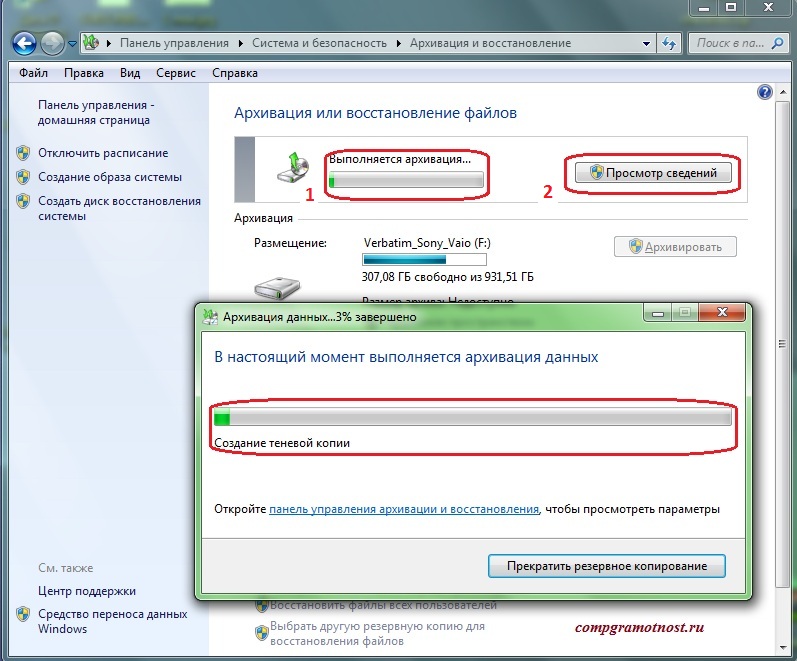
Окно программы «Архивация и восстановление» в процессе ручной архивации данных Windows 7
Второе окно «Архивация данных … N% завершено» открывается, если нажать на кнопку «Просмотр сведений» (цифра 2 на скриншоте).
Архив, создаваемый программой «Архивация и восстановление», является настоящим архивом, а не копией. Он создается и записывается на внешний жесткий диск таким образом, чтобы его нельзя было изменить. Чтобы данные в архиве хранились в том виде, какими они были в момент архивации.
Все другие методы архивации, включая архивацию с помощью WinRAR, предполагают возможность внесения изменений в файлы, хранящиеся в архиве. Здесь же – нет. Хотя, конечно, кто захочет, все равно сможет влезть внутрь архива, созданного программой «Архивация и восстановление», но это равносильно тому, чтобы самому себя высечь. Зачем?!
Если рассмотреть создаваемый архив данных пользователей «изнутри», то он представляет собой… многотомный архив WinRAR – файлы с расширением .zip! Посмотрите на скриншот – это файлы, созданные программой «Архивация и восстановление» во время очередного сеанса архивации данных Windows 7. Получился многотомный архив, не много не мало 444 файла (тома) в этом архиве:
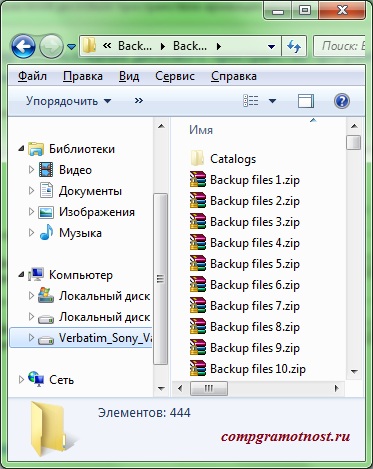
Файлы, созданные программой «Архивация и восстановление», во время сеанса архивации данных Windows 7
Но пользователю, применяющему программу «Архивация и восстановление», не нужно об этом думать, не нужно настраивать параметры архива WinRAR, не нужно думать, какие файлы и папки следует помещать в архив. Все это за него автоматически сделает программа «Архивация и восстановление».
Вы все еще сомневаетесь? Совершенно напрасно!
Автоматическая архивация данных Windows 7
Для того чтобы архивация данных Windows 7 выполнялась автоматически и регулярно, программу «Архивация и восстановление» можно настроить соответствующим образом:
- нажимаем «Изменить параметры» – ниже на рисунке обведено в красную рамку:
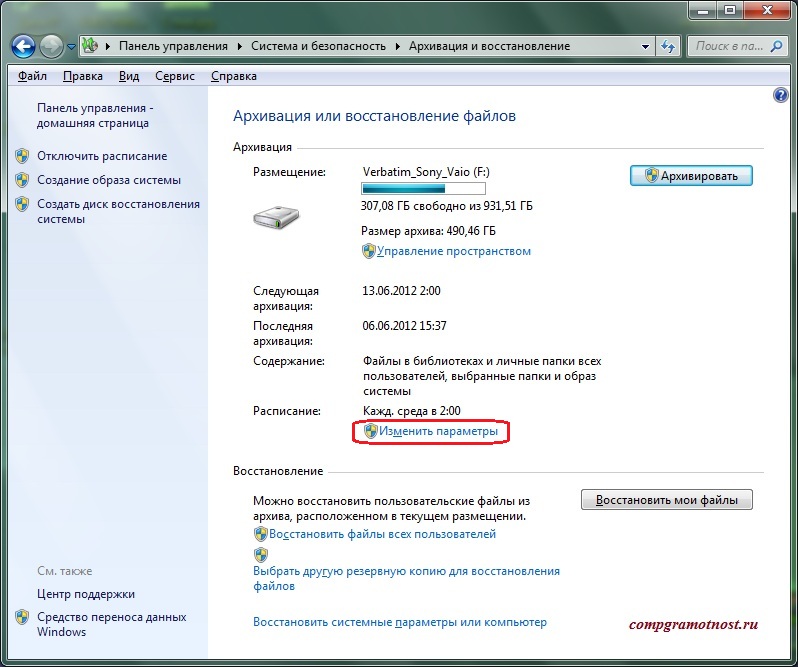
Изменить параметры «Архивации и восстановления» для автоматической архивации данных
- ждем некоторое время, пока не исчезнет с экрана надпись «Запуск архивации данных» – см. ниже на рисунке (не пугайтесь, пока еще никакая архивация не производится, но надпись почему-то говорит об обратном!):

Надпись «Запуск архивации данных» Windows 7
- выбираем устройство (диск), на который следует делать архивы данных. В качестве устройства следует выбирать внешний жесткий диск (в показанном примере – это диск F:), а не внутренний диск (в показанном примере – это зачеркнутый красным крестом диск D:):
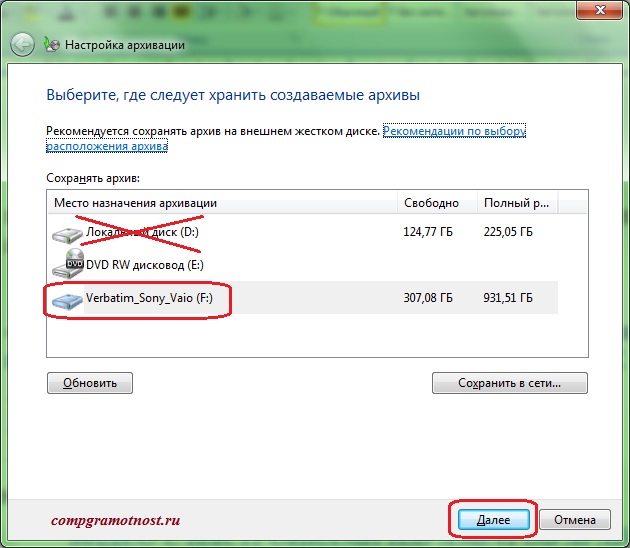
Выбираем устройство (диск), на который следует делать архивы данных
- Затем нажимаем кнопку «Далее» для продолжения настройки параметров автоматической архивации,
- в ответ на вопрос «Что следует архивировать?» указываем, что выбор параметров архивации мы будем делать самостоятельно. Это очень важно — сделать самостоятельный выбор, так как автоматический выбор того, что следует помещать в архив, может отличаться от того, что и где на самом деле хранится в вашем ПК – см. ниже на рисунке:

Выбор параметров архивации мы будем делать самостоятельно
- И нажимаем на кнопку «Далее» для продолжения настройки программы «Архивация и восстановление»,
- в открывшемся окне выбора параметров архивации данных Windows 7 отмечаем галочками объекты, которые следует помещать в архив:
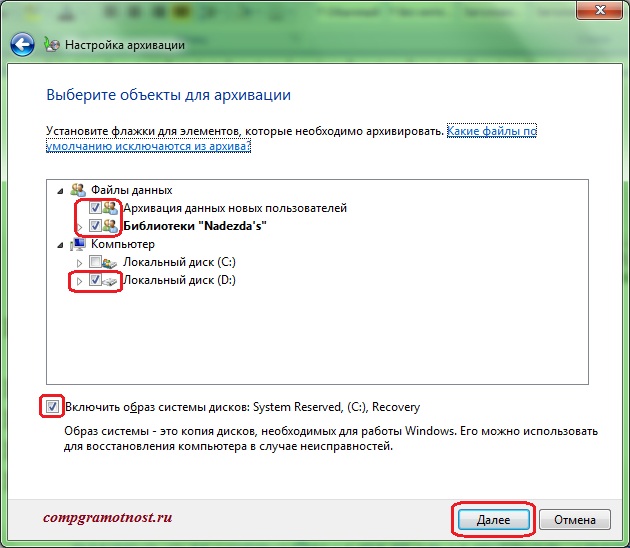
Отмечаем галочками объекты, которые следует помещать в архив данных Windows 7
К таким объектам относятся:
- «Архивация данных новых пользователей» (указывается по умолчанию),
- «Библиотеки пользователя» (в показанном примере имя пользователя – Nadezda, но на самом деле у каждого конкретного пользователя ПК это имя будет уникальным),
- все локальные диски ПК, кроме диска C: (в показанном примере в ПК, кроме диска C:, есть диск D:, поэтому он и отмечен).
- Также следует поставить галочку напротив надписи о включении в архивную копию образа системы (в него входит и копия диска C:, поэтому выше мы не отмечаем диск C:, как подлежащий архивации, чтобы дважды его не архивировать, а также чтобы диск C: не восстанавливался в случае необходимости восстановления данных из архива данных) .
- И затем нажимаем кнопку «Далее».
- В последнем окне настройки параметров архивации данных Windows 7 нам будет предложено проверить еще раз все введенные параметры. Следует убедиться, что:
- архивация назначена на внешний жесткий диск (в показанном примере – это диск F:),
- проверить все архивируемые элементы (в показанном примере – это папки всех пользователей данного ПК, диск D: и образ системы, включающий в себя архив системного диска C:).
- Далее, нажав на «Изменить расписание», следует установить расписание для автоматической архивации (в показанном примере – это расписание обеспечивает автоматическую архивацию по средам в 02:00 ночи (утра)).
- После чего нажимаем на кнопку «Сохранить параметры и выйти».
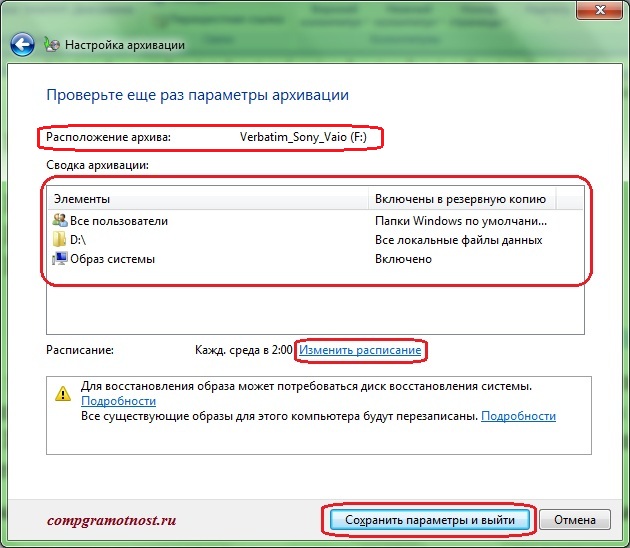
Финишная проверка всех параметров архивации данных Windows 7
Все, настройки автоматической архивации данных завершены. После этого строго в назначенное время архивация будет делаться автоматически без участия пользователя ПК.
При этом обязательно нужно, чтобы в момент назначенной архивации компьютер был включен и к нему был подключен внешний жесткий диск, предназначенный для хранения архивных данных.
А вот саму программу «Архивация и восстановление» запускать не нужно. В указанное время она запустится автоматически.
Если в момент автоматического запуска программы «Архивация и восстановление» указанный в настройках внешний жесткий диск не будет подключен, то архивация не состоится. Чудес не бывает! Программа самостоятельно не сможет подключить внешний жесткий диск к ПК. У нее нет для этого рук или манипуляторов! Это – программа, но не робот.
Вы все еще сомневаетесь? Совершенно напрасно!
Видеоурок «Архивация и восстановление данных»:
Посмотреть видео (если не показывает) можно по ссылке: http://youtu.be/_qTyeOnhFSU
Ошибка 0x80070057 при архивации и восстановлении
Во время проведения архивации может выскочить ошибка:
АРХИВАЦИЯ И ВОССТАНОВЛЕНИЕ Произошла внутренняя ошибка Параметр задан неверно. (0x80070057)
Чтобы ее исправить, попробуйте сделать следующее:
- В Панели управления в «Язык и региональные стандарты» надо на вкладке «Форматы» нажать кнопку «Дополнительные параметры».
- В открывшемся окне в поле «Разделитель целой и дробной части» нужно указать «точку» вместо «запятой». И нажать «ОК», и потом снова «ОК».
P.S. Статья закончилась, но можно еще почитать:
В статье описана программа Архивации ТОЛЬКО для операционной системы WINDOWS 7, определите операционную систему на своем ПК: Как узнать операционную систему компьютера?
Архивация Windows 8 или История файлов
Создание многотомного архива на внешнем жестком диске с помощью программы архивации данных WinRAR
Создание архива данных на внешнем жестком диске методом копирования и восстановление данных
Как сделать снимок экрана средствами Windows 7?

Может лучше просто перетаскивать нужные файлы на съемный HDD, например раз в месяц, чем автоматически архивировать? Если вдруг электричество в доме вырубится, то куча архивации насмарку ))
Зачем указывать время архивации и периодичность, если после окончания архивации отключаем внешний накопитель (флешку) и храним ее до времени когда понадобиться восстанавливать.
Здравствуйте. Периодичность и время архивации могут задавать пользователи компьютеров, в которых стоит не один, а два или более жестких диска. Тогда они могут настроить автоматическую архивацию с заданной периодичностью на один из дополнительных внутренних дисков.
Если же архивацию делать на внешних жесткий диск, то запуск архивации будет производиться автоматически, действительно, только в том случае, если внешний диск будет заранее подключен.
У меня возникла такая проблема, при архивации данных на HDD комп завис и я его перезагрузил, но после этого SSD на котором стояла винда не запускается (точнее сама винда не запускается, а не диск). У меня есть ещё один HDD с виндой и при запуске SSD работает, но он перестал инициализироваться. Как решить эту проблему?
Здравствуйте. Вероятно, компьютер завис в момент архивации именно из-за проблем с SSD. В ходе архивации данных микросхемы работают с большой нагрузкой. И если в микросхемах SSD были предпосылки к поломке, например, из-за перегрева, эти предпосылки могут превратиться в настоящую проблему.
На некоторых ноутбуках есть индикация работоспособности микросхем SSD. Возле каждой микросхемы SSD на картинке появляется, например, зеленая галочка. Но это не стандартные средства Windows, а специальные программы от производителя ноутбука.
Предполагаю, что у Вас в компьютере нужно посмотреть работоспособность самих микросхем SSD. Получается в итоге, что нужна диагностика компьютера с точки зрения работоспособности железа, в первую очередь микросхем SSD. Скорее всего печальная участь постигла первую микросхему, в которой записан образ системы, но не факт.
допустим я всё архивировал на жд через проводник SATA-USB, потом я установил этот жд во внутрь ноута, но на том жд на который я перенёс архив как его разархивировать. установить windows?
Из Вашего описания не совсем понятно, что у Вас получилось в итоге с жесткими дисками, где стоит операционная система и где находится архив данных…
Общий незыблемый принцип архивации или восстановления данных в Windows состоит в том, что архив должен находиться на другом жестком диске (на другом носителе), чем жесткий диск, куда нужно восстанавливать систему. Это могут быть либо разные жесткие диски (физические носители), или разные разделы одного жесткого диска (одного носителя). С одного и того же жесткого диска, где находится в данный момент операционная система, нельзя восстановить систему. Также нельзя архивировать данные на тот же диск, где находится в данный момент операционная система.
Из этого принципа нужно исходить при архивации или при восстановлении системы. Архив должен быть на другом жестком диске или в другом разделе того же самого жесткого диска. Буквы у этих дисков должны быть разные: где стоит операционная система — это диск «С:»; где находится архив данных — это не может быть диск «С:», а может быть «D:»,»E:», «F:» и т.п.
Спасибо,очень полезный совет.Удачи Вам !
Знать это хорошо. Изложить понятно и без «пробелов» -это уже талант! Спасибо!
Автор не раскрыл наиважнейший вопрос: какой метод бэкапирования — дифференциальный, инкрементный, смешанный? При каждом последующем архивировании по расписанию какой алгоритм применяется? Или архив тупо создается по-новому, переписывая предыдущую версию?
Наиважнейший вопрос состоит не в методу копирования, а удастся ли потом в случае острой необходимости восстановить данные из копии. Что касается метода архивации, то архивация делается в виде многотомного архива. Первый архив делается полностью, в архив помещаются все папки и файлы, подлежащие архивации. Последующие 2-3 архива делаются в тот же многотомный архив путем добавления в него обновленных со времени предыдущей архивации файлов. И затем следующий, скажем, четвертый архив вновь делается в отдельный многотомный архив.
Количество архивов, делаемых путем добавления только измененных файлов, определяется по размеру полученного архива. Как только размер такого многотомного и многоразового архива приближается или сравнивается с размером 100 Мб, следующая архивация делается в отдельный архив.
Данный порядок архивации способствует уменьшению объема архива с одной стороны, и способствует надежности хранения и последующего восстановления данных из архива с другой стороны.
Здравствуйте, спасибо за полезную статью.
А что если делать архивацию на сам жёсткий диск компьютера? Не на внешний.
Здравствуйте. Архив на внутренний диск делать можно, если это другой физический диск. Скажем, если это физический носитель D:. Причем не логический, когда физический диск C: разделен на 2 логических диска C: и D:, а именно отдельный физический носитель — второй жесткий диск внутри компьютера.
Подробнее про физические и логические диски: https://sosenki-sok.ru/diski/fizicheskie-i-logicheskie-diski
Арживация на логический носитель D: неэффективна, поскольку если выйдет из строя физический диск C:, то вместе с ним одновременно выйдет из строя и логический диск D: вместе с архивными копиями, которые на нем хранятся. Именно поэтому нужно делать архивацию на отдельный внутренний или внешний жесткий диск.
Как узнать ето внешний или внутриний жосткий диск какой у ник значок ????
Судя по вопросу, у Вас нет внешнего жесткого диска. Внешний жесткий диск как флешка подключается пользователем через USB к компьютеру. Раз Вы ничего не подключали через USB, значит, у Вас нет внешнего жесткого диска. Тогда надо решить, куда Вы будете делать архивацию данных — на флешку или купите внешний жесткий диск или куда? Внешний жесткий диск отдельно покупают и потом при необходимости подключают к ПК, архивируют данные, после чего отключают внешний жесткий диск от ПК.
О есть контакт — я не могу понять — зачем эта архивация — это если у меня слетит видна — то ее можно будет на раз два поставить назад — или как — ВИНДУ Я СТАВИТЬ С НУЛЯ НЕ УМЕЮ — КАК СДЕЛАТЬ ТАК, ЧТО ЕСЛИ ОНА СЛЕТИТ — МОЖНО БЫЛО БЫ ЗА ПАРУ МИНУТ ВСЕ ВОССТАНОВИТЬ ИЛИ ПО КРАЙНЕЙ МЕРЕ БЕЗ ИНФОРМАЦИИ САМУ ВИНДУ? А
Восстанавливать систему и даже личные данные, если они сохранились на жестком диске, но отказала операционная система, можно из дистрибутива Windows, если он есть. В данной же статье говорится о другом методе. Можно и так, и так.
В системе архивации данных Windows 7 операционную систему можно восстановить, загрузившись с диска восстановления системы (который предварительно, пока работает система и компьютер, надо создать), и восстанавливая систему из образа системы, который тоже надо предварительно скопировать средствами архивации Windows 7.
Метод архивации и восстановления Windows 7, о котором говорится в этой статье, позволяет восстановить операционную систему даже в отсутствии дистрибутива системы.
Надежда , огромное спасибо за Ваши статьи ,руководствуясь которыми создала диск восстановления ,сейчас «прохожу» создание образа системы и архивацию . Все получается !!!
Инесса, спасибо за отзыв. Я рада, что у Вас все получается.
Спасибо!)
как вообще отключить архивацию и восстановление данных, и очистить пункт «образ системы»?
что делать если кнопка просмотреть архивы неактивна, а образ системы занимает какое-то пространство?
Чтобы архивация не работала достаточно не подключать к компьютеру внешний жесткий диск, на который она была назначена. И даже не нужно менять настройки.
Если внешний жесткий диск отключить нельзя или если архивация делается на внутренний диск, то достаточно ему поменять имя, и опять же архивация делаться не будет. Только, меняя имя, НЕ делайте форматирование, чтобы попутно не удалить все данные с этого диска.
Появилась такая проблемма: при архивации данных:
Не удалось выполнить архивацию. Ошибка: Программе архивации Windows не удалось выполнить чтение из теневой копии на одном из архивируемых томов. См. соответствующие ошибки в журналах событий. (0x81000037).
Сама не сталкивалась с подобной ошибкой. На сайте Microsoft об описываемой Вами ошибке довольно подробно сказано здесь
support.microsoft.com/ru-ru/kb/973455
можно и по другому копировать данные на hdd, тупо берешь и каждый локальный диск копируешь в съёмный.
Архивация данных в Windows 7 включена по умолчанию и будет выполняться согласно установленному расписанию. Архивация – это, конечно, функция интересная и с ее помощью можно восстановить нужные нам данные, если вдруг полетит операционная система, однако настраивать ее нужно правильно и сохранять заархивированные данные на съемный жесткий диск — иначе смысла нет.
почему при копировании фотографий с одного вешнего диска на другой все фото не переносятся ,места полно
Попробуйте переносить по одной фотографии. Найдется одна фотография, которая переноситься не будет, и из-за которой все это и происходит.
Здравствуйте! У меня такая проблема при архивации. Пишет:
Программе архивации Windows не удалось определить дополнительные расположения для одного или нескольких пользователей, включенных в архив.
Сведения: Параметр задан неверно.
Код ошибки:0х81000038
Здравствуйте. Как у Вас настроена архивация? Пришлите, пожалуйста, скриншоты, на e-mail — info@ sosenki-sok.ru.
Кроме того, если у Вас на компьютере есть несколько учетных записей пользователей, то архивацию нужно настраивать и потом выполнять из-под учетной записи администратора.
Добрый вечер.
У меня вот такой вопрос.
Я запустил архивацию и именно в этот чудесный момент у меня завис компьютер,что очень меня мягко говоря огорчило.И вот вопрос,если я заново начну архивацию,то он начнет заново или же продолжит с того места,на котором он на момент зависания остановился ?
Здравствуйте. После зависания компьютера повторная архивация начнется заново, а не с того места, где она остановилась при зависании компьютера.
спасибо.как я заметил просто создается новый backup
а можно будет удалить тот предыдущий backup,так сказать оборванный,чтобы место хоть не занимал?
Да, предыдущий «оборванный» архив можно удалить.
Только удаляйте, пожалуйста, средствами удаления, предусмотренными в программе «Архивация и восстановления», потому что при иных способах удаления архивов, например, с помощью Диспетчера файлов, могут возникнуть проблемы с чтением оставшихся архивов.
Если же оборванный архив не виден из программы «Архивация и восстановление», то тогда удаляйте его из Диспетчера файлов.
Надежда здравствуйте ! Есть вопрос к вам. При настройке архивации компьютер лишь фиксирует изменения в созданном архиве, при этом не создаётся следующая копия. Делается это с определённым интервалом. В случае создания копии ОС, так же она создаётся, но при желании создать следующую, первая удаляется. Можно ли сделать так, чтобы ранее созданная не удалялась. Может требуется создать том для этого.
Здравствуйте, Евгений,
Настройка архивации — это задание правил, но не создание самой копии. Нет смысла ожидать, что копирование произойдет сразу после настройки архивации, оно произойдет в указанное в настройках время.
Копии создаются таким образом, что старые копии не стираются, а новые — дописываются к ранее сделанным копиям. Пока не закончится место на диске. Если вовремя не освободить место для следующих копий, архивация не будет производиться. Как очистить (удалить) старые копии показано в этой статье: https://sosenki-sok.ru/arxivaciya-i-vosstanovlenie/chto-delat-so-starymi-arxivami-win-7-xranyashhimisya-na-vneshnem-zhestkom-diske
После удаления лишних архивов новые архивы будут записываться на диск, оставшиеся не удаленные архивы будут при этом сохраняться.
Если диск для записи архивов слишком мал, то он уже не годится для архивации. Его надо заменить на диск большего размера. В идеале размер внешнего жесткого диска должен быть не менее, чем в 2 раза больше, чем суммарный размер жестких дисков компьютера, которые Вы хотите архивировать. Например, если жесткий диск ПК имеет объем 250Гб, то диск для архивации должен быть не менее 500Гб.
Помогите пожалуйста.
Недавно заметил что место на диске с каждым разом становится все меньше и меньше хотя я ничего не устанавливал и не скачивал.В нете нашел что место уходит под резервные копии зашел в настройки снизил объем под копии и очистил старые.Через некоторое время заметил что место вновь заполняется причем еще больше чем до этого опять зашел в настройки резервного копирование однако диска на котором хранятся копии нет в списке.Что делать?
На каком диске у Вас уменьшается объем свободного места? На диске для архивации? Или на диске С:?
Если на диске для архивации, то Вы все правильно сделали, удалив старые копии, как описано в Вашем вопросе.
Если на диске С:, то архивация к этому не имеет отношение. Диск С: может засоряться, например, в процессе получения и установки обновлений Windows.
Наконец, если Вы перестали видеть диск для архивного копирования, как Вы описываете в своем вопросе, то это значит, что этот внешний или внутренний диск не подключен. Подключите его (внешний жесткий диск подключается к порту USB). Если Вы не видите этот диск для архивации, то и Windows его не видит, а значит он не делает архивацию, и значит из-за этого не могут переполняться диски на Вашем компьютере.
Диск 100% подключен поскольку на нем стоит ОС.И я почти полностью уверен что место занимают резервные копии потому что только их нельзя найти на жестком т.е. когда я зашел в свойства жесткого диска было занято 90гб но выделив все папки и файлы на нем оказалось занято только 70гб после удаления старых копий цифры совпали.Теперь спустя некоторое время разница вновь появилась причем не в 20 гб а в 33гб.
Все вопрос снят на данный момент спс.
Отличная статья для начинающих пользователей!
Здравствуйте. Возник вопрос такого характера…
Есть ноут с установленной Win7. На борту находится два отдельных жестких диска:
— SSD 128GB (только для Windows и установленных программ)
— HDD 750GB (все остальное — документы, библиотеки пользователя)
Диск HDD разбит на три раздела. На двух хранятся файлы для личного использования, а третий сделан специально для хранения резервных копий. Диск же SDD используется чисто для системы Windows и установленных программ.
Вот теперь и начинается самое интересное (собственно в этом-то и весь вопрос). Библиотеки пользователя (докупенты, фото, видео, загрузки…) вынесены на HDD диск. В их сохранности я, если честно, как-то не сомневаюсь. Для меня самое главное — ВОЗМОЖНОСТЬ БЫСТРОГО ВОССТАНОВЛЕНИЯ СИСТЕМЫ СО ВСЕМИ РАНЕЕ УСТАНОВЛЕННЫМИ ПРОГРАММАМИ (и чтоб все данные и настройки программ при этом сохранились.)
Вот что я делаю при настройке резервного копирования:
— выбираю специально отведенный раздел на HDD
— выбираю ручную настройку архивирования
— в библиотеках пользователя выбираю «Папка AppData»
— ставлю галочку напротив «Включить образ системы дисков…»
То есть, ставлю всего две галочки. Скажите теперь, пожалуйста, я все правильно делаю? Сохранятся ли при восстановлении все старые пути к библиотекам (рабочий стол, загрузки, фото, видео…)? Да и вообще, что я получу при восстановлении? Просто я до этого делал архивацию и ставил параллельно галочку и напротив диска «С», и еще много где. Так понимаю, что, скорее всего, архивировал слишком много лишнего (повторно).
Заранее благодарен Вам за ответ.
Да, еще хочу уточнить, что AppData располагается на диске SSD «C». Ну это уже так, чтоб точно ко мне вопросов больше не было)))
Сергей, поставьте галочку также и напротив диска C:. Береженого – бог бережет. Тем более, что у Вас необычная конфигурация дисков – сочетание SSD и HDD. Кроме того, я рекомендую делать архивацию не на специальный раздел Вашего HDD (как Вы это описываете), а на внешний жесткий диск, подключаемый через USB. Почему? Потому, что если физическое устройство HDD (в котором Вы не сомневаетесь) все-таки, несмотря на отсутствие сомнений, сломается (чего только не бывает в нашей жизни), то Вы лишитесь и своих данных, и архивных копий этих данных. Прелесть (и надежность) архивации как раз и состоит в том, чтобы архивировать на другой носитель информации, а не на тот, где эта информация хранится изначально.
Спасибо за ответ. Я уже успел поэкспериментировать и эти эксперименты показали, что галочку напротив диска «С» ставить нет необходимости. А что касается выноса архива на внешний носитель, то полностью тут с вами соглашусь. Но придется немного подождать, так как цены на такие штуковины с недавнего времени уж очень кусаются)))
Надежда, спасибо за подробный ответ.
Надежда, собираюсь делать архивацию на внешний жёсткий диск. В ноутбуке только один внутренний жёсткий диск С без всяких разделов При выборе параметров архивации самостоятельно можно не ставить галочку на диске С , т. к. он уже входит в образ системы, который я выберу ниже, чтобы дважды не копировать одно и тоже?
Постоянно появляется сообщение: Создать архивный диск с заводскими настройками eMachines. Нужно ли его создавать, если будет архивация образа системы? Заводские настройки я практически не меняла.
Любовь, можно дважды диск C: не копировать, это сэкономит место на внешнем жестком диске и время на архивацию. Но есть одно «но». Если Вам потребуется из архивной копии восстановить не весь диск C:, а только его некоторую часть (папку, файл), то из образа системы Вы эту часть «не вытащите». А потому, если есть место на внешнем жестком диске и есть время на архивацию, сделайте кроме образа системы, еще и архив данных диска C:
Создайте диск с заводскими настройками, как Вам предлагает система. Это образ системы Вам может понадобиться, если Вы решите восстановить ноутбук к состоянию, каким он был при покупке его в магазине. Такой вариант может потребоваться, например, если Вы будете передавать ноутбук кому-то насовсем, либо если «словите» вирус, полностью рушащий систему (не дай бог, как говорится), если просто захотите начать все заново на этом ноутбуке.
Возврат к заводским настройкам бывает полезен и при смене операционной системы на ноутбуке. Ноутбуки не любят этой смены, у них, порой все отказывает и «глючит» после этого. И нет другого способа восстановить работоспособность ноутбука, кроме как вернуться к заводским настройкам. Здесь не поможет восстановление из архивной копии.
Есть же Акронис. Какой же смысл в этих архивациях?
Смысл в том, чтобы НЕ использовать сторонний софт, а пользоваться встроенными средствами Windows.
В статье нет противопоставления между Акрониксом и Архивацией Win 7. Каждый пользователь выбирает то, что ему нравится.
Добрый день,Надежда. А если не отмечать «сохранить только последний образ» тогда W7 инкрементно (добавочно) обновит предыдущий образ.? Если W7 может инкрементно обновить образ,мы получим первый образ и цепочку всех изменений.Подтвердите,пожалуйста,или опровергните предположение. Спасибо
Здравствуйте! Я не пробовала, поскольку рекомендую и использую метод двух внешних жестких дисков. Попробуйте самостоятельно предлагаемый Вами метод.
Спасибо,Надежда! Это очень важное предупреждение.Если правильно понимаю: лучше не отмечать «сохранить только последний образ» тогда W7 инкрементно (добавочно) обновит предыдущий образ.
Если в первую очередь заботиться о безопасности, то лучше копирование образа системы (и архивацию дисков) делать на два разных внешних диска по очереди: предыдущую копию — на первый диск, текущую — на второй диск, следующую — на первый диск и т.д.
Конечно, это дороговато: все-таки нужно два внешних жестких диска. Но при таком подходе всегда есть хотя бы предпоследний образ системы.
Добрый день,Надежда!Если сделать выбор: «сохранить только последний образ», при очередной архивации W7 снесёт предыдущий и запишет новый или только изменения?
Здравствуйте.
Снесет обязательно и поверху напишет новый. Самое опасное — это промежуток времени между моментом удаления предыдущего образа и моментом завершения копирования нового образа. В это время в компьютере нет образа системы нигде и ни в каком виде.
Добрый день! В моем случае предлагается архивировать не только образ системы но и образ диска D. Получается двойная копия архива.Это так задумано? Из вашего опыта это рационально? Что лучше, хранить для восстановления образ или ZIP архив? Как я понимаю,архив ZIP позволит восстановить выборочно,а образ только целиком диск или я не прав.
Если позволяет место на внешнем жестком диске, то лучше делать и то, и другое. Т.е. архивировать полностью диск D: с помощью программы «Архивация и восстановление», и также периодически делать ZIP (RAR) архив диска D:.Так будет надежнее.
Добрый день!В версии W7 max.которой пользуюсь,отличная от вашей опция:включить образ системы дисков:зарезервировано системой,C:,D: (у вас в примере только C)В таком варианте,вероятно, уже не нужно включать в архив C и D? Или правильней раздельно создать образ только системы,а диски C и D,библиотеки архивировать не вкл.архив образов.
Здравствуйте!
Рекомендуется в Архив включать все: и образ системы, и диск C:, и диск D:, и библиотеки, если есть место на внешнем жестком диске. Так будет надежнее.
Добрый день! Предполагал применять программы только для файлов пользователя, с диффер. или инкр. методом. Для системных- программой W7. Но если правильно вас понял, вы сторонник полной архивации с последующим «управлением пространством» через W7. Надеюсь, с вашей помощью, найти оптимальный вариант и надёжный и удобный.
Спасибо за ответ.
Да, я являюсь сторонником применения программы архивации и восстановления в составе Win 7.
Благодарю Вас за развёрнутый ответ. Прошу прощения,что позволил себе выйти за рамки темы: «Архивация данных средствами Windows 7″,интересно именно Ваше мнение относительно применения сторонних программ архивации.Поэтому и вопросы мои были с намёком на Acronis,Comodo,Cobian и т.п.. Вопрос: Ваше отношение к надёжности подобных программ и применении способов Инкрементный и дифференциальный. За вольность к теме простите. С надеждой на ответ,Спасибо!
Я не сторонник «коллекционирования» разных программ, выполняющих примерно одинаковые действия. В Win 7 есть встроенные средства архивации и восстановления данных. Они сделаны под Win 7, и отслеживают все обновления Win 7.
Прочие программы могут быть не хуже, и даже в чем-то лучше (например, наличием тех же возможностей выборочной архивации – архивации папок и файлов). И они могут быть вполне надежными, тем более, что они отвечают за архивы данных.
Но зачем они, эти дополнительные программы архивации и восстановления данных, если есть встроенные в Win 7 программы? Мое мнение – надо пользоваться стандартной программой архивации и восстановления данных в Windows 7, если регулярно заниматься архивацией данных.
Вопросы по комп.грамотности, выходящие за рамки темы какой-то статьи — НЕ возбраняются. Спрашивайте, не сразу, но на вопросы я отвечаю.
Добрый день, Надежда! 1.Как Вы относитесь к дифф./инкрем.при архивации.Какой из методов предпочтителен.Или вы, для надёжности, рекомендуете полную архивацию.
2.В ручном режиме архивации на внешний диск в /W7/ нет возможности выбора архивируемых файлов и дисков, только всё ?
с надеждой на ответ.Спасибо
Выборочная архивация в Win 7 возможна, но для этого надо пользоваться, например, программой архивации WinRAR. Об этом также написано на моем блоге в серии статей про архивацию и восстановление данных.
Выборочная архивация (отдельных папок и отдельных файлов) также полезна, как и полная архивация. Но для надежного восстановления системы в случае ее непредвиденного сбоя выборочного архива может оказаться недостаточно. Поэтому если преследовать цель обеспечить надежное восстановление системы при сбое, нужно использовать полную архивацию, а не выборочную.
В ручном режиме архивируется все, что указано при настройке автоматической архивации. При настройке автоматической архивации можно выбрать только свою библиотеку целиком и диски также целиком, выбрать отдельные папки или файлы нельзя. Поэтому при ручной архивации выбор отдельных папок и файлов невозможен. Для целей выборочной архивации также можно порекомендовать использовать архиватор WinRAR.
Благодарю за ответ.С системными всё понятно-Архивировать образ.Вопрос о простых файлах-полная архивация или диф/инкрем.
В вашем видео уроке показан внешний диск без разделов.Для ISO нет опасности при такой архивации,может стоит для архива образа создать отдельный том?
Спасибо
В Win 8 для «простых», как Вы их назвали, файлов сделана принципиально другая система архивации: «История файлов». Архивируются именно папки и файлы, и восстанавливаются потом папки и файлы. А в Win 7 пока архивируем только томами, дисками. Для архивации папок и фалов в Win 7 можно применять WinRAR, как я уже говорила ранее.
Внешний жесткий диск разбивать на тома не нужно. Это только усложнит задачу. Вот, например, для архивации на MAC (с помощью так называемой Time Mashine — Машина Времени) нужно создавать специальный раздел на внешнем жестком диске и специальным образом его форматировать, именно под Машину Времени. В Win 7 это не требуется, следовательно разбиение на разделы — это лишнее.
Архив образа можно архивировать отдельно на отдельный жесткий диск, если такая возможность существует. А архивировать его в отдельный раздел — это не нужно. Мне представляется, что не разбитый на разделы внешний жесткий диск будет надежнее хранить информацию. Разбиение на разделы — это дополнительный источник возможных проблем.
Нужна помощь — после запуска архивации данных не удалось успешно завершить последнюю архивацию. В «Дополнительных сведениях» указано: «Программе архивации Windows не удалось определить расположение библиотек для одного или нескольких пользователей, включённых в архив. Невозможно использовать шифрование диска BitLocker, важные системные файлы BitLocker отсутствуют или повреждены. Используйте средство восстановления запуска Windows, чтобы восстановить эти файлы.»
Как их восстановить, если я архивацию ранее не делал. Шифрованием данных через BitLocker не выполнял…
Каким образом Вы устанавливали систему изначально? Это лицензионная система? Удалось ли Вам создать диск восстановления системы и образ системы из программы «Архивация и восстановление»? Вы архивируете автоматически по заданному расписанию или вручную кнопкой «Архивировать»? Что Вы включили в архив (ручной или автоматический), какие диски, папки, разделы?
Диск восстановления и образ системы из программы «Архивация и восстановление создал. Windows-7 Ultimate 64-bit SP1 ранее без проблем архивировал так же на другой внешний диск (теперь он утерян). Способы архивации пробовал автоматический и ручной (по указанной инструкции кроме диска «С») — результат тот же.
Роман, действительно подобное иногда случается при смене внешнего жесткого диска для архивации. Помогает, как ни странно следующее: Пуск — Панель управления — Язык и региональные стандарты — вкладка «Форматы» — кнопка «Дополнительные параметры» — в окне «Настройка формата» вкладка «Числа». В этой вкладке нужно указать, что разделитель целой и дробной части по умолчанию — это точка, а не запятая.
Надежда, спасибо за совет! Поменял в настройках «,» на «.» но проблема осталась та же. Точку ставил в английской и в русской раскладке — архивация не удаётся из-за невозможности использовать шифрование диска BitLocker
Роман, нужно попробовать отключить Битлокер. Возможно, он мешает архивации. Вообще-то «игры» с шифрованием дисков и файлов чреваты полной потерей информации. Я бы не рекомендовала использовать эти механизмы, несмотря на кажущуюся их надежность и гарантии Майкрософта.
Отключение или временная приостановка работы BitLocker
1. Откройте раздел «Шифрование диска BitLocker». Для этого нажмите кнопку Пуск , выберите последовательно компоненты Панель управления, Безопасность и Шифрование диска BitLocker.
2. Выполните одно из указанных ниже действий.
Чтобы временно приостановить работу BitLocker, щелкните Приостановить защиту и нажмите кнопку Да.
Чтобы отключить BitLocker и расшифровать данные на диске, последовательно щелкните Выключить BitLocker и Выполнить расшифровку диска.
Надежда, но Битлокер у меня уже был отключён! В «Шифрование диска BitLocker» под каждым диском уже написано «Откл.» а справа активна кнопка «Включить BitLocker». Кнопок «Приостановить» или «Выключить» не вижу…
Роман, если на внешнем жестком диске нет важной и нужной информации, то его можно попробовать отформатировать (файловая система должна быть NTFS). Причем можно попробовать отформатировать на «родном» компьютере с отключенным Bitlocker, а также можно попробовать отформатировать на не родном, чужом ПК, где вообще нет Bitlocker. Надо как-то обойти Bitlocker, чтобы его работоспособность не влияла на программу архивации. Поскольку Bitlocker может влиять на ее выполнение даже в выключенном состоянии. Та же проверка на включение/выключение Bitlocker требует каких-то программ от Bitlocker, а вдруг именно они и порушились? Мы не знаем…
Добрый день. может Вы мне подскажете? У меня такая проблема- при обновлении windows 7 базовой до расширенной я обнаружила, что у меня не создаются точки восстановления(и старых точек тоже нет,т.е. они автоматически не создаются).копаясь в интернете, я дошла до архивации данных, что как мне кажется, а может я ошибаюсь, взаимосвязано с точками восстановления. но архивация, как оказалось, у меня тоже не запускается. горит табличка «запуск архивации», и не запускается. может час висеть и два и т.д.в службах теневое копирование, архивация настроены автоматически. вроде, как пишут в интернете, все должно работать. только не работает. может кто-то знает ответ? всем спасибо кто ответит.
Попробуйте через Панель управления — Восстановление — Настройки защиты системы. Включите защиту системы. При каждом изменении кон-
фигурации будет авт. создаваться точка восстановления. Так же её
тут же можно создать вручную.
Михаил, спасибо. Но дело в том, она включена. я ее и выключала, и включала. Все равно не работает. и восстановление системы не работает.не знаю что делать. у меня лицензионка стоит базовая. я думаю, может чего-нибудь недоустановили. еще на одном сайте писали, что эта функция точек восстановления работает только начиная с расширенной. но это только на одном сайте видела. а на других сайтах пишут, что на всех версиях семерки должно быть. еще обнаружила в компе программу «Создание дисков восстановления». может мне ее впарили вместо точек восстановления и архивации. тогда как же запускать архивацию и создавать точки? они мне нужны. иначе не могу перейте на расширенную версию.
Если стоят две ОС то контр. точки будут создаваться только для системы загружаемой по умолчанию. В моей ОС Windows 8.1 к примеру
служба Теневое копирование тома запуск стоит Вручную. Тем не менее
точки создаются авт. Посмотрите запущены ли зависимые службы. Прове-
рте целостность системных файлов. Можно ли создать контр.точку вруч-
ную ?
Диск восстановления служит для входа в среду восстановления при не-
возможности запуска ОС. Для дальнейшего восстановления системы.
Попробуйте посетить форум на сайте Windows. Можно поискать ответы
там. Или задать вопрос. Обязательно Вам помогут.
Михаил, добрый вечер. Вообщем, отписываюсь Вам. ОС у меня одна. Все попытки создать точки неуспешны, т.к. когда я вхожу в обычном режиме у меня в системе показывает, что защита имеется и она включена. при входе в систему в безопасном режиме, выяснилось, что защиты у меня как раз таки и нету. как такое может быть, я не знаю, я в компьютерах не сильна. вообщем, я зашла в безопасном, чтобы попробовать создать точки, а у меня ее нет. вот я не знаю, ее можно отдельно установить или нет. скорее всего надо винду переустанавливать. я комп. покупала в магазине, на нем уже винда стояла, а диск по-моему мне не дали, что-то дома я его не нахожу. такая вот история. Вам спасибо за ответ.
Есть две защиты. Антивирусная и защита системных файлов. Какую
смотрите не знаю.
Если у Вас ноутбук то при питании от батарей контрольные точки
создаваться не будут.
Если ОС предустановлена то дистрибутива наверняка нет. Должен
быть раздел восстановления. Можно вернуться к предпродажному состо-
янию и попробовать создать контрольную точку.
Если нужно установить другую ОС и сохранить старую то можно со-
здать образ старой с диском восстановления. Можно будет всегда бы-
стро вернуться к старой ОС.
Почитайте:
oszone.net/9460
remontcompa.ru/163-propadayut-tochki-vosstanovleniya.html
Может что и пригодится.
Михаил, добрый день. отвечаю на Ваш вопрос. у меня стационарный комп. я имею ввиду защиту системных файлов. Дистрибутива у меня точно нет.я не пойму, что Вы имеете ввиду под «разделом восстановления?» если имеется ввиду восстановление системы, то это у меня не работает, т. к. выдает, что не создаются точки восстановления (еще пишет что этого нет в системе).я писала выше, что в обычном режиме показывает, что защита есть и она включена, а когда входишь в безопасном, как раз-таки защиты нет. а как вернуться к предпродажному состоянию, я не знаю, я не программист. у меня в компе прога есть создание дисков восстановления. видно в магазине поставили. а может это вместо точек восстановления установлено?
Ангелина приветствую !
Во первых нужно проверить целостность системных файлов запустив командную строку с правами администратора. Нужно набрать sfc /scannow
после чего кликнуть Enter. После окончания сканирования будет результат. Если будет сообщение о наличии поврежд. файлов и невозможности их восстановления, то в той же командной строке запустите
dism /online /cleanup-image /restorehealth
dism(один пробел)/ Перед наклонной выдерживать один пробел везде .
cleanup-image писать через чёрточку
Повреждённые файлы восстановятся. Для проверки снова запустите sfc /scannow. После чего попробуйте создать контрольную точку вручную.
Если всё по-прежнему. Через Выполнить запустите редактор локальной
групповой политики gpedit.msc . Выберите Конфигурация — Администра-
тивные шаблоны — Система. Будет два пункта. Поставить в положение
— Не задано. Запуск службы теневого копирования установить Вручную.
Если и это не поможет можно вернуться к предпродажному состоянию ОС зайдя в Расширенные способы восстановления. Подробнее здесь windows.microsoft.com/ru-ru/windows7/choosing-an-advanced-recovery-method
Михаил, добрый день. Мне это вряд ли поможет и вот почему- я написала в службу поддержки виндосы и они мне ответили то же, что я Вам и сказала — мне ОС так поставили производители. у меня защиты нет в системе и точки не будут создаваться. ответ от виндосы -«это архитектурная особенность ОС. Создание точек восстановления предусмотрено в операционных системах редакции Windows 7 Домашняя Расширенная и выше.Поскольку Вы используете предустановленную операционную систему, возможно, производитель компьютера предусмотрел возможность создания точек восстановления своими программами(я же Вам писала,что у меня программа создания дисков восстановления стоит). По данному вопросу Вам необходимо обратиться к производителю Вашего ноутбука.
Дело в том, что производитель компьютера имеет полное право вносить изменения в процедуру установки и конфигурации операционной системы. Возможно, были внесены специфические параметры в конфигурацию Вашей операционной системы.
Так же согласно лицензионному соглашению, всю техническую поддержку по предустановленным (OEM) операционным системам осуществляет именно производитель компьютера.» короче говоря, эти нехорошие производители поставили мне ОС без защиты в стационарный комп., тогда как такая ОС должна ставится на ноутбуки. теперь вот думаю-при переустановки винды с базовой на расширенную не будет ли та же свистопляска с точками. причем на одном из ноутбуков я сегодня легко создала точку. но там стоит w7 расширенная (ноутбук, кстати, детский; и между прочим у него в комплекте есть диск windows 7 начальная. я через upgrade расширенную на нем поставила; вообще проблем не было).Вот такая история. Вам большое спасибо за помощь. с уважением, Ангелина
Здравствуйте !
ОЕМ версии Windows устанавливаются на стационарные комп. и ноутбуки производителями этой техники. Если у Вас лицензионная предустановленная ОС то на корпусе системного блока или нижней крышке ноутбука должна быть наклейка с ключом продукта.
Если прилагается диск то он уже привязан к железу, т.е. на другом компьютере он бесполезен.
Насчёт свистопляски с точками восстановления. Советую установить
сразу Windows 7 Ultimate или что ещё лучше Windows 8.1 проф., если, конечно, позволяет железо.
Желаю удачи в Ваших исканиях.
С уважением : Михаил.
Михаил, добрый день. Все так, как Вы и написали. На корпусе наклейка с ключом, а диска нет. Буду переустанавливать. А насчет железа не знаю, я в этом ничего не понимаю. Как переустановлюсь, отпишусь. Спасибо.
Спасибо! Именно так и поступил. Только оставил все архивы за 2013 год. поудалял архивы 2011-2012 годов. Освободилось 56 ГБ памяти на диске. Теперь хоть что-то скачивать можно :)
спасибо за информации!
спасибо за статью!
Последнее время стал замечать, что на моём диске Д всё меньше и меньше места, хотя я ничего не качаю. Стал подозревать в виновности всего этого папку «Пользователь-ПК», которая двойным щелчком не открывается, а пытается восстановить систему. Стал искать в интернете и попал на эту статью. Узнал много интересного для себя! Не знаю только как данная полезность попала на мой компьютер? Хотя, заметил её ещё при покупке ноутбука. Очень полезная информация. Безмерно благодарен автору. Но у меня есть вопрос, который для меня очень важен. Если удалить папки BackUp c датами (те что указаны и в видео, и в самой статье на картинках) и оставить только последние штук скажем пять, система не перестанет от этого работать и(или) не полетят файлы, которые были сохранены ещё в первой архивации?
Просто осталось на диске Д уже всего-лишь 2 гигабайта, а этого мне даже не хватит, чтобы фильмы качать!
Благодарю за ответ!
Серж, удалить старые архивы можно. И даже нужно это сделать, если на диске остается мало свободного места. Но делать это надо аккуратно, не пользуясь Проводником и иными программами, а лишь только через программу «Архивация и восстановление», запускаемую через «Панель управления». В открывшемся окне программы «Архивация и восстановление» надо кликнуть по надписи «Управление пространством». В открывшемся окне кликнуть по кнопке «Просмотреть архивы». В следующем открывшемся окне надо выбрать наиболее старые (по времени) архивы, выделить их и нажать на кнопку «Удалить». После чего окно закрывается кнопкой «Закрыть». Последний (по времени) архив не удаляйте, иначе останетесь совсем без архивов!
Как Вы пишите «…оставить последние штук скажем пять…» — это вполне нормальный подход. Система не должна на это плохо среагировать. Повторюсь, если удалять старые архивы с помощью программы «Архивация и восстановление». Но никак не с помощью Проводника и иными методами, иначе можно нарушить логику построения архивов, и тогда эти архивы станут недоступны при восстановлении данных, если это вдруг потребуется.
Подробнее об этом сказано в статье «Что делать со старыми архивами Win 7, хранящимися на внешнем жестком диске?» https://sosenki-sok.ru/arxivaciya-i-vosstanovlenie/chto-delat-so-starymi-arxivami-win-7-xranyashhimisya-na-vneshnem-zhestkom-diske
Есть проблемка: кнопка «Просмотреть архивы» серого цвета и не кликается :(
Серж, вероятно, У Вас не подключен внешний жесткий диск, на который осуществляется копирование.
Архивацию Вы точно делаете с помощью встроенной программы «Архивация и восстановление» или как-то иначе?
Если иначе, то программа «Архивация и восстановление» архивы Вам не будет чистить.
Я купил ноутбук уже с этой темой. Никаких внешних дисков не подключал и никаких настроек не делал. Каким образом я могу почистить диск?
Серж, раз программа «Архивация и восстановление» не имеет отношения к Вашему диску D:, то и очистить данный диск с помощью этой программы нельзя. Надо разобраться, какая программа заполняет Ваш диск D:, и очищать ее файлы нужно именно с ее помощью. Программа «Архивация и восстановление» Вам здесь не поможет.
А что это за программа, которая постепенно заполнила Ваш диск D: какими-то архивами (как Вы пишите «BackUp»), я Вам сказать не могу.
ну так по видео всё сходится. захожу через мой компьютер двойным кликом не открывается, а через нажатие правой кнопки с последующим отрыть отрывается и показывает точно такие же папки BackUp как на видео. Настраивал не я. скорее всего в магазине. но ноутбук покупал тоже не я, а мой брат. В общем дело такое, если просто через правое нажатие мыши и открытие выделить файлы и удалить — ничего не изменится? или же система перестанет работать потому что архивы потерялись. или же они так вообще не удалятся, а нужно только через «архивацию и восстановление»? Тогда я вообще не понимаю, что мне с этой проблемой делать?! Может сначала зайти в настройки «архивации и восстановления» и настроить на внешний диск? Но для этого необходим внешний, которого у меня нет, да и денег на покупку нормального тоже нет, а какую-то маломестную коробочку для очистки жесткого диска ноута я покупать тоже не стану. В общем, нужно самому разбираться. Одно я знаю точно — архив и именно архив занимает место, поскольку все файлы какраз подходят под описание настроек. Раз в неделю в определённое время! вот и у меня сегодня новая папка BackUp появилась! так что, это именно архивация всё делает. вопрос лишь куда мне её настраивали, что я теперь не могу настроить и удалить ненужные старые архивы? :(
Можно попробовать удалить выделенные папки для очистки диска. Однако, почему все-таки лучше пользоваться программой «Архивация и восстановление» (у Вас это не получается, как я понял, поэтому говорю об этом, так сказать, в теоретическом плане). Дело в том, что еженедельная архивация делается не всегда полностью. То есть еженедельно могут копироваться не все папки и файлы, а только некоторые из них. Какие? Те, в которых за последнюю неделю произошли изменения. Поэтому архивы хранятся как бы связанно друг с другом. Архив последней недели может быть связан (логически и информационно) с архивами последних, например, 5-и – 6-и недель! Соответственно, удалив архив 5-и – 6-и недельной давности мы можем таким образом полностью потерять все архивы за последние 5-6 недель!!! В том числе потеряем самый последний архив, сделанный, например, вчера, хотя его BackUp мы будем видеть, как папку. В этом заключается особенность системы архивации и восстановления данных в Win 7.
Однако, если программа «Архивация и восстановление» отказывается управлять созданными ею архивами, то стоит рискнуть. И вручную удалить старые архивы. Только я бы оставил, например, архивы за последние месяцев 3-4 (если архивы хранятся уже около года). Сохранил бы эти архивы на всякий случай, помня о том, что последние архивы могут «ссылаться» на далеко не последние архивы.
Здравствуйте Надежда !
Я использую «Архивац. и восстановление» на случай отказа ОС. Или при
появлении каких либо повреждений системных файлов. Выход из строя жё-
сткого диска явление крайне редкое. За много лет ни разу не наблюдал.
Поэтому храню архивные образы системы в том числе личное на соседнем
разделе жёсткого диска. Можно сохранить и в облачном хранилище,а не на каком-либо внешнем устройстве. Впрочем это дело каждого — личное.
Дело в том что ни разу восстановиться с помощью заранее созданного
образа системы не удалось. Ноутбук его просто не видит. Видит другой.
На другом разделе и с другой датой и восстанавливается. Включал этот
раздел и в свою очередь не увидел этого образа. Не пойму где он прячется ???
С уважением Михаил.
Михаил, я не рекомендую хранить архивные копии и образ системы на том же жестком диске, что и основная система. Возможно, именно потому, что Вы делаете так, как это не рекомендуется, программа восстановления данных «не видит» архива. Также возможно, что Ваш диск разбит на разделы каким-то особым образом, и этот раздел виден только при работающей системе. В случае же ее сбоя программа восстановления просто «не видит» этот раздел диска.
Не знаю, как у Вас, но лично я сталкивалась с проблемой, когда жесткий диск выходил из строя со всеми размещенными на нем логическими разделами. Достаточно одного раза, чтобы поверить в такую казалось бы нереальную возможность. Увы, как говорится в рубрике «Архивация и восстановление»: «все что не портится, портится тоже».
Надежда! На моём ноотбуке внутренний жёсткий диск разбит на два логических диска Windos7os(C) 282гб и Lenovo Recovery(Q) 13,6гб и на второй идёт архивация в объёме 1,4гб.Сейчас мне постоянно приходит сообщение»недостаточно места на диске LR(Q) для архивации». Очистка диска ничего не даёт. Что делать?
Скорее всего нужно увеличить раздел » Зарезервировано системой »
При создании архива этот раздел включается в его состав. Этот раздел
100 Мб и видимо там мало места. Попробуйте увеличить до 500 — 1000 Мб
у меня вибивает што мне нужно зделать архивацию диска D ) потому што там какие то неполадки ! скажите што ето может бить ?
Тарас, попробуйте проверить диск D:. Это делается следующим образом: «Пуск» — «Компьютер», далее щелчок правой кнопкой мыши по значку диска D:. В открывшемся контекстном меню надо выбрать опцию «Свойства». В открывшемся окне зайти на вкладку «Сервис» и нажать на кнопку «Выполнить проверку». По идее, если на диске были ошибки, то в ходе проверки они будут выявлены и устранены, причем чаще всего (если, конечно, повезет) это происходит автоматически.
Я ето делал и всьо равно вибивает таблица што мне нужно срочно форматировать диск D и обратитса к издатилю што то в етом роде !) ви не подскажите што делать ищьо ? а если я форматну 2 своих единствених диска ета проблема будет дальше или нет ? или уможно ищьо както ее устранить?спасиба жду ответа!
Тарас, если отформатировать системный диск C: и второй диск D:, то программного обеспечения и операционной системы у Вас уже не будет, будет железо без программ.
Пришлите мне на почту info(собачка)sosenki-sok.ru скриншот, где Вам предлагается срочно форматировать диск D: Ибо я не совсем понимаю, какая именно программа выдвигает такие требования.
Еще бы желательно посмотреть на скриншот, где Вы запускаете архивацию. А также желательно посмотреть Ваши настройки архивации в виде скриншота.
отправил жду ответа )
Тарас, судя по представленным скриншотам, Вы пытаетесь сделать архивацию не на внешний жесткий диск, а на внутренний жесткий диск D:. Я это категорически не рекомендую, поскольку диск D: может выйти из строя одновременно с диском C:, особенно, если они разделены не физически, а логически. И тогда Вы останетесь без данных и без архива.
Причем, вероятно (этого на скриншотах не видно, но можно догадаться) файловая система диска D: не позволяет и его использовать для архивации данных. Поэтому, скорее всего, от Вас система и требует его переформатировать (хотя скриншот с этим требованием системы Вы мне так и не прислали). Но Вы этого не должны делать, чтобы не потерять все данные на этом диске D:.
Выводы: архивацией Вам нужно заняться только после того, как у Вас появится внешний (но не внутренний) жесткий диск. На внутренний диск D: делать архивацию не нужно, откажитесь от этого, это плохая идея.
А у меня вообще нет никакой картинки и настроек, чисто. Архивации нет?Я так понял?
Михаил, нажмите кнопку «Пуск» и в строке поиска введите «Архивация и восстановление». И в разделе «Программы» щелкните по имени программы «Архивация и восстановление». Если же у Вас стоит не Windows 7, то ничего не получится. Написанная статья относится только к этой версии операционной системы.
По Вашему уроку выполнил архивацию на внешний ЖД.Диск пришлось форматировать в NTFS (из 500ГБ осталось 465ГБ).Далее в ручном режиме прошла архивация на внутренний ЖД (предупреждение-несколько файлов пропущено). Далее настроил архивацию в автомате на 1 раз каждый месяц.Прошло все по Вашей науке,а на внешнем диске записалось на 50ГБ.Какие ошибки я допустил и как их исправить? Спасибо.
Леонид, вероятно, при первой ручной архивации по умолчанию архивация состоялась на внутренний жесткий диск. Потом Вы настроили параметры архивации, и она стала осуществляться, как и следует это делать, на внешний жесткий диск. Поэтому ничего исправлять не нужно, далее все будет работать правильно, архивные копии будут регулярно записываться на внешний жесткий диск (не забывайте этот внешний жесткий диск подключать!).
Единственное, что можно посоветовать, так это удалить копии, которые при первой архивации были сделаны на внутреннем жестком диске. Это — папка с именем Вашего компьютера (Вашей учетной записи, возле которой расположен ярлык с изображением жесткого диска, CD-диска и зеленой стрелочки, указывающей, что на жесткий диск ведется запись) и папка с английским наименованием образа системы («WindowsImageBackup»). Будьте внимательны, эти папки можно удалить только с внутреннего жесткого диска, но ни в коем случае не с внешнего жесткого диска, иначе Вы останетесь без архивных копий, Вы их попросту тогда удалите.
После удаления указанных двух папок с внутреннего жесткого диска, архивные копии, выполняемые на внешний жесткий диск, станут меньшего размера, поскольку сейчас у Вас копируются не только данные с внутреннего жесткого диска, но и созданная на нем архивная копия. А после удаления этой архивной копии на внутреннем жестком диске, размер архива станет меньше на величину размера этой копии.
Выполнено,все получилось.Спасибо.
Для малоопытных пользователей статья очень поучительная! Внешний ЖД заказан, после получения воспользуюсь Вашим уроком. Отпишусь обязательно.
спасибо за хорошие советы!
что такое архивация???????? для чего он нужен???? спасибо?????
Зачем нужна архивация: https://sosenki-sok.ru/arxivaciya-i-vosstanovlenie/arxivaciya-i-vosstanovlenie-chast-1-zachem-nuzhna-arxivaciya
Что такое архив данных? https://sosenki-sok.ru/arxivaciya-i-vosstanovlenie/arxivaciya-i-vosstanovlenie-chast-2-chto-takoe-arxiv-dannyx
очень нужная информация спасибо Надежда у меня нет одельного
диска но в ближаишее время постараюсь приобристи
спасибо!
Надежда, а если архивировать не на внешний жесткий диск(его нет), а на диск D или Е? Нужно ли еще записывать на DVD-диск? Спасибо.
Иванна, все зависит от того, что Вы подразумеваете под диском D или E. Если D и(или) E — это отдельное физическое устройство внутри Вашего ПК (отдельный жесткий диск, самостоятельное устройство, отличное от диска C), то копии на диск D и(или) E вполне достаточно. Если вдруг выйдет из строя диск C, то Вы сможете восстановить данные с диска D или E.
Но если диски D и E физически находятся на одном физическом носителе с диском C, т.е. если диски C, D и E — это лишь логические диски, расположенные на одном единственном жестком диске, то тогда недостаточно копировать данные с диска C на D или E. Потому что, если выйдет из строя диск C, то перестанут читаться и данные с дисков D и E. Ведь ломается все устройство в целом (весь жесткий диск сразу), а не отдельные его логические части.
Надежда! Спасибо за статью.Очень нужная информация.